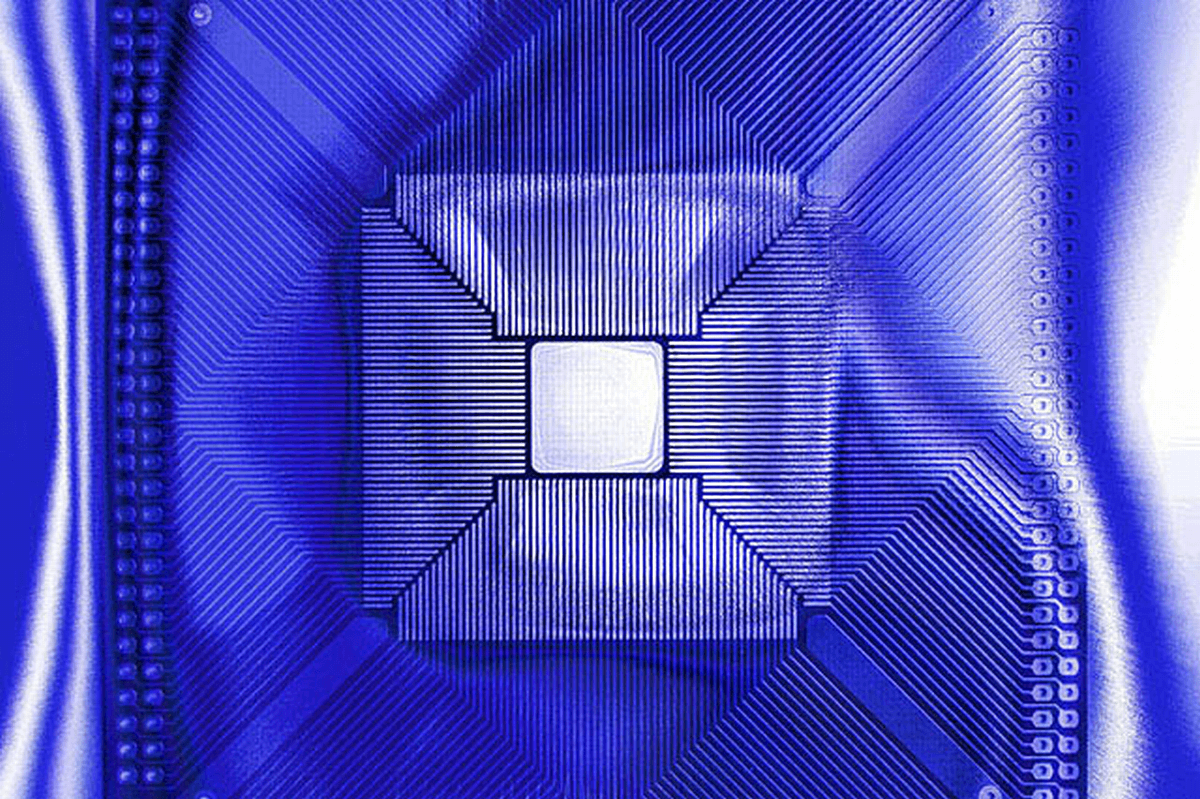PCモニター買い替えしたのは良いのですが、
肝心のWQHDの解像度が表示できないことが判明。
何のために PCモニターを買い替えたのかわからない。
現在使用しているパソコンは、
約12年前にヤフオクで自作PC を購入。
3年前に地元のパソコンショップアプライドの会員になり
- HDDをSSD化
- 電源を新品に交換
- 内部ファンを増設
の状態のまま、現在まで使用していました。
立ち上がりも早く、作業もサクサク進んでいたので
何の不満もありませんでした。
今回、WQHDモニターを購入したことで
現在のマザーボードとCPUでは、
フル解像度(2,540☓1,440)にできないことが判明。
PC使用履歴は長いがPC内部のことなど軽く清掃くらいしかしたことがない
当ブログ管理人の悪戦苦闘記事です。
マザーボードの確認
お恥ずかしながら、今使っている
マザーボードのメーカー名、品番など知りませんでした。
とりあえず、
CPU-Zというソフトを使用して現在のマザーボードを確認することに。
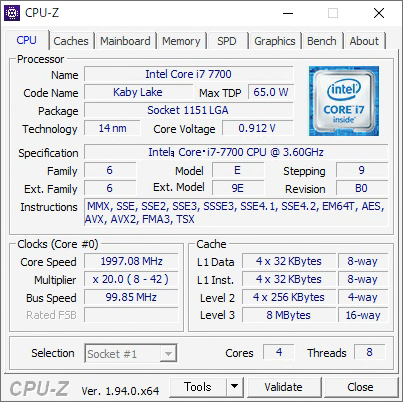
※参考サイト:窓の杜より
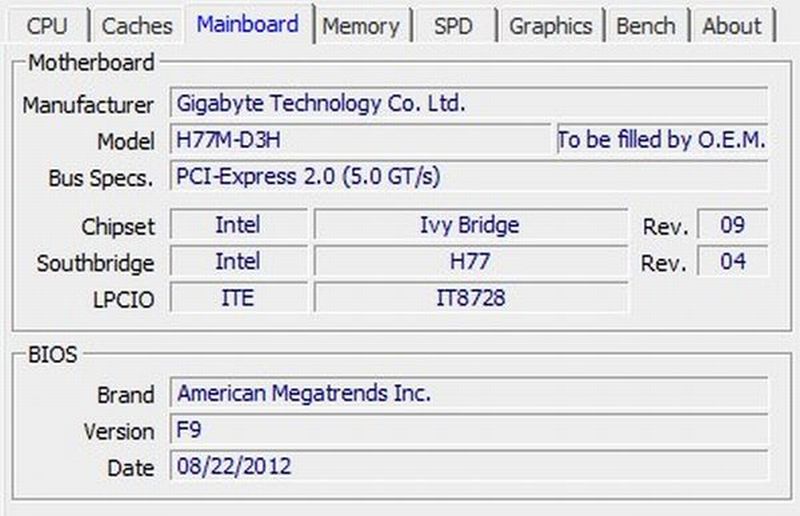
メーカー名:GIGABYTE社
型番:H77M-D3H
発売日は、口コミなどから推測して、2012年頃の商品だと思いました。
現在のPCは、ヤフオクで自作PCを購入したものなので、時期的にも合っている。
ついでに、このCPU-Zで、CPUも確認しました。
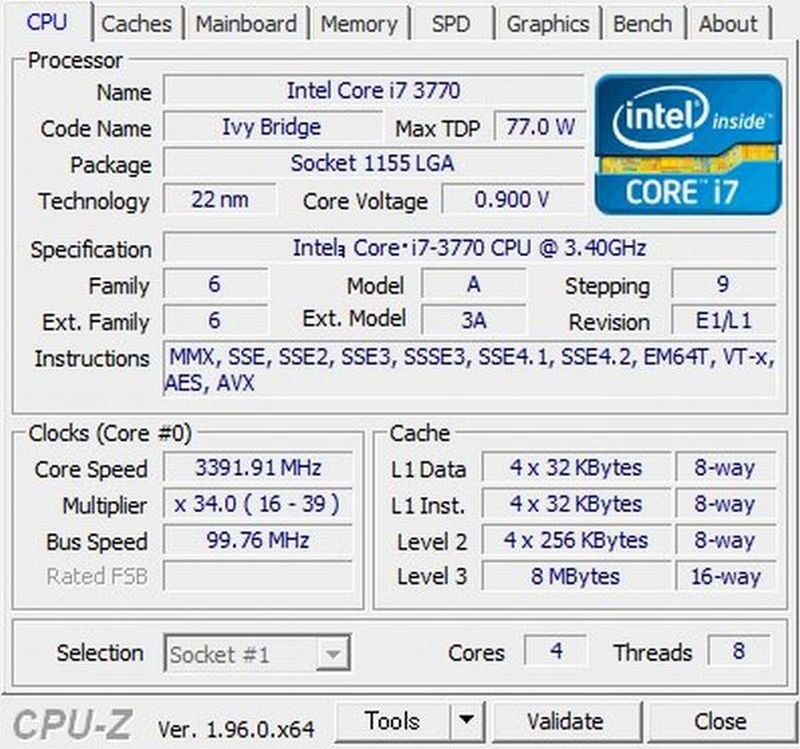
メーカー名:intel インテル
型番:core i7 3770
発売日:2008年8月
core i7 3770は、グラフィックボード内蔵(インテルHDグラフィック 4000)
なのですが、このグラフィックボードのままでは、
今回のモニター買い替えによるWQHD解像度が表示できない。
モニターを買い替えた意味がないので、古いし、CPUの上位版購入を決意。
ただ、CPUを上位版に交換するときでも、
対応するソケット
に注意する必要がある。
上のCPU-Z画像でも確認できますが、
現在のマザーボードの対応ソケットは
1155 LGA
です。
ここまでですでに、頭の中は、
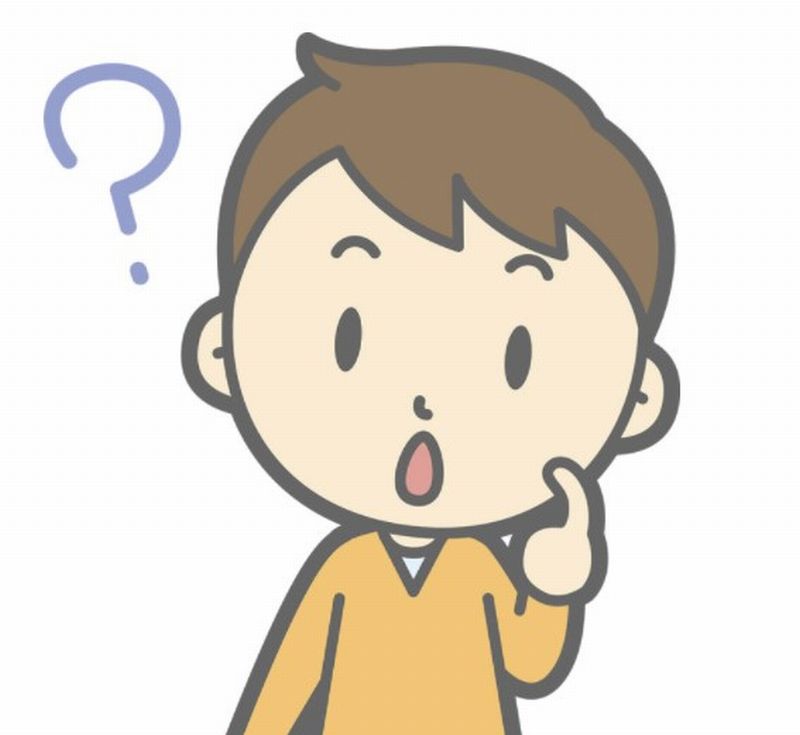
どうも、CPUを替えるなら、それに対応したマザーボードが必要だということ。
マザーボードの交換手順など知るよしもなし
マザーボードの交換手順など当然、やったことがないので知らない。
なんとか、マザーボードの交換などしないで
楽してWQHD表示できないか考えました。
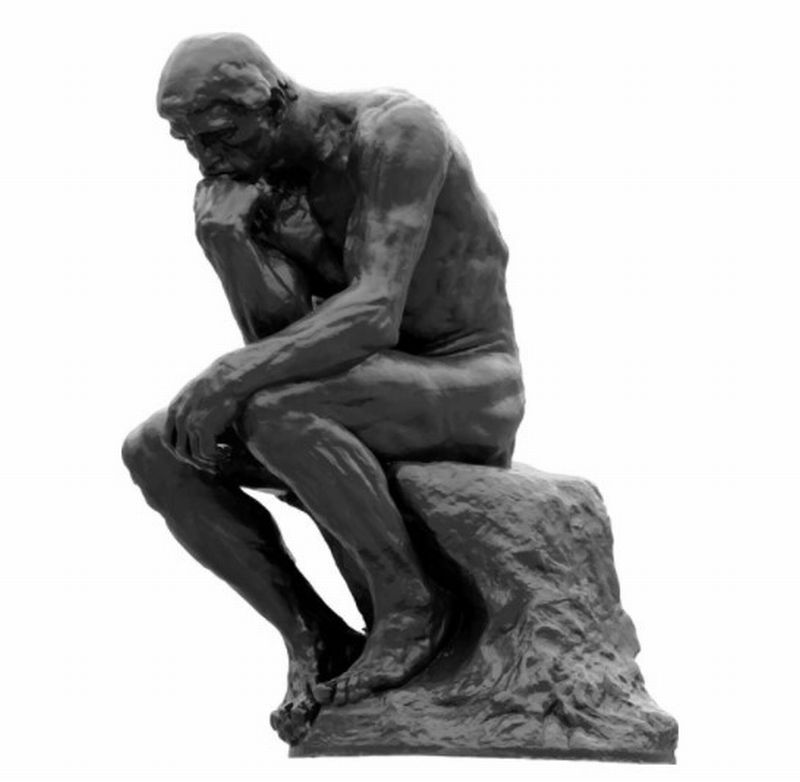
現在使用中のパソコンはもったいないが・・・・
また、ヤフオクとかで自作PCを購入すれば良いのではないか
と思いつきました。
そこでヤフオクで、対応しそうな中古自作PCを購入。
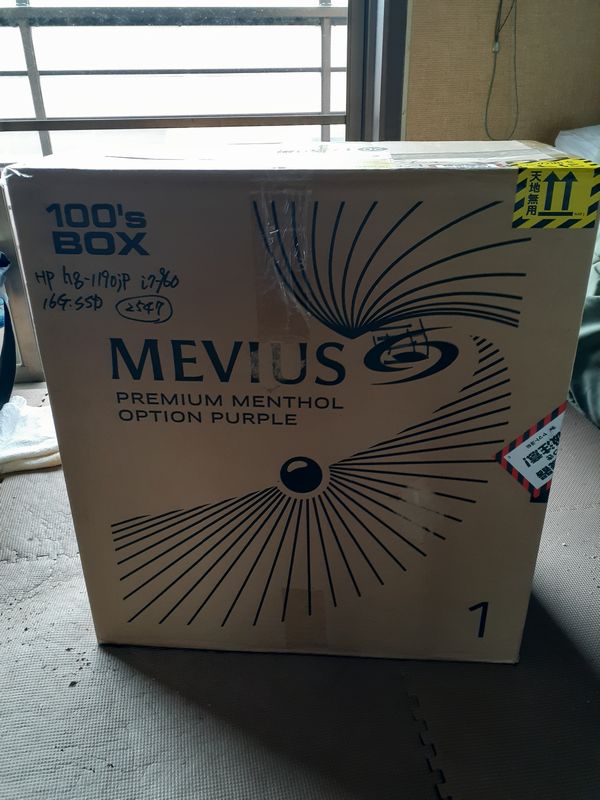

しかし、このPCでも対応できず。ほんといかに自分がPC素人なのかを実感!!
※ CPUの性能、グラフィックボード性能をよく確認せず購入したのが失敗。
マザーボードのチップセットの違いをよく調べて
そこで、やっぱり自分で現在のパソコンをアップグレードしようと決意。

ただ、マザーボードの交換手順などわからないけど、
約1週間くらい
YouTubeやネット検索でマザーボードの交換手順をひたすら勉強しました。
マザーボードのチップセットの違いに注意して
CPUとマザーボードを選定しました。
PCゲームなどは一切しないけど
ある程度の性能と価格のバランスを考慮し、いわゆるコスパが高いものを選びました。
今回購入したものは

新品マザーボード
Micro-ATX対応マザーボード B460M PRO4 ( B460M PRO4 )
.png)
※ASRock 公式ページより抜粋
新品 CPU
Intel CPU Core i3 10100(Commet Lake-S)
マザーボードを交換時は、
メモリーの対応も変わる場合がありますので注意が必要です。
当方の場合は、
今まではDDR-3のメモリでしたが
今回購入のマザーボードは、DDR-4のメモリ対応なので
新品RAM
F4-2666C19D-16GNT (DDR4 PC4-21300 8G×2)

です。
マザーボードの交換のまとめ
マザーボードの交換の一連作業のまとめ
- CPU-Zなどのソフトで現在のCPUやマザーボードの確認
- 現在のマザーボードの対応ソケットと新たなCPUのソケットが合っているか
- マザーボードを購入する場合は、対応メモリの規格も確認する
- 現状に満足している・特に不満がない場合は、無理にアップグレードする必要はない
【追記】
CPUもマザーボードも新品に買えても【WQHD】表示ができない。
まだまだ、これで終わらなかった(汗)